
Мазмуну:
- Автор John Day [email protected].
- Public 2024-01-30 10:39.
- Акыркы өзгөртүү 2025-01-23 14:51.

SkiiiD менен Газ MQ-6 иштеп чыгуу үчүн окуу куралы.
1 -кадам: SkiiiDди ишке киргизиңиз
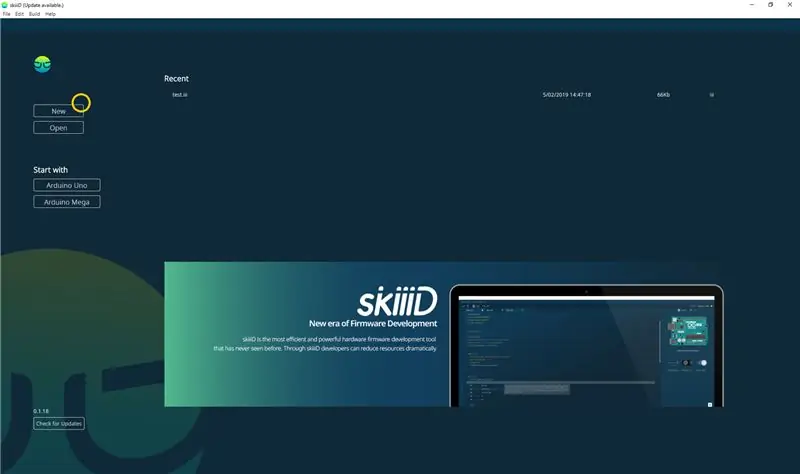
SkiiiD иштетип, Жаңы баскычты тандаңыз
2 -кадам: Arduino UNOну тандаңыз
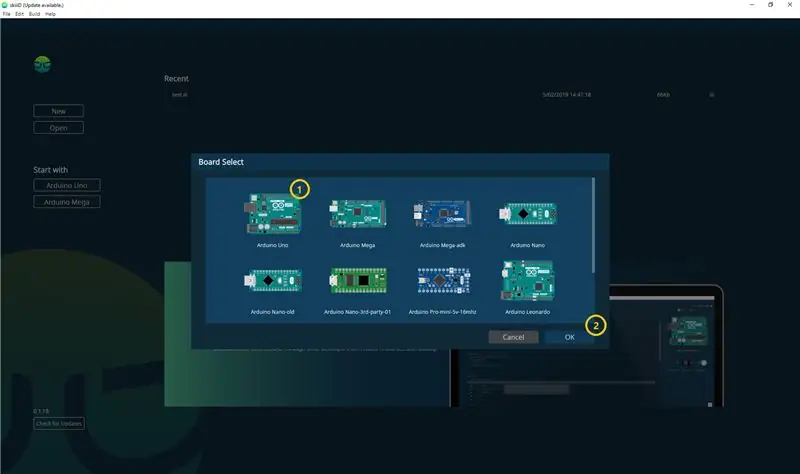
Select Arduino Uno тандап, анан ② OK баскычын чыкылдатыңыз
*Бул үйрөткүч жана биз Arduino UNO колдонобуз. Башка такталар (Мега, Нано) да ушундай эле процесске ээ.
3 -кадам: Компонентти кошуу
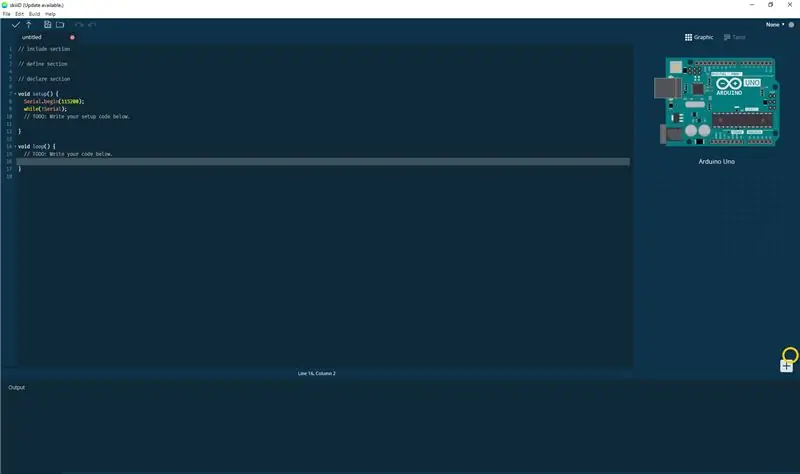
Компонентти издөө жана тандоо үчүн '+' (Компонент кошуу баскычы) дегенди басыңыз.
4 -кадам: Saerch же Компонент табуу
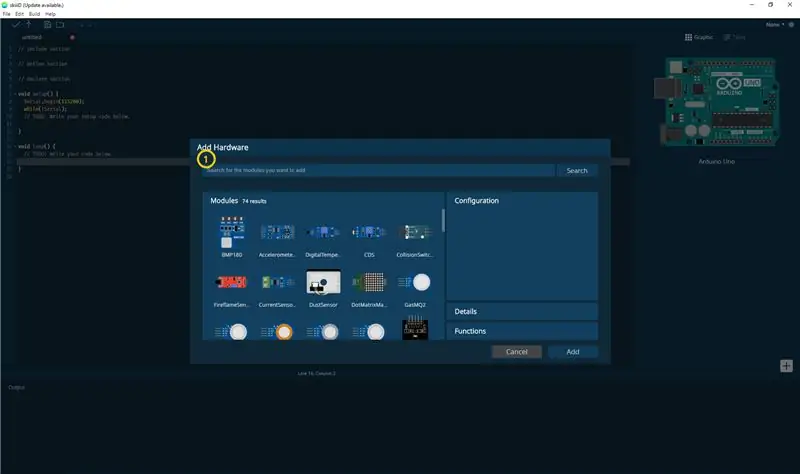
① Издөө тилкесине 'Газды' териңиз же тизмеден Gas MQ-6ны табыңыз.
5-кадам: Газ MQ-6ны тандаңыз
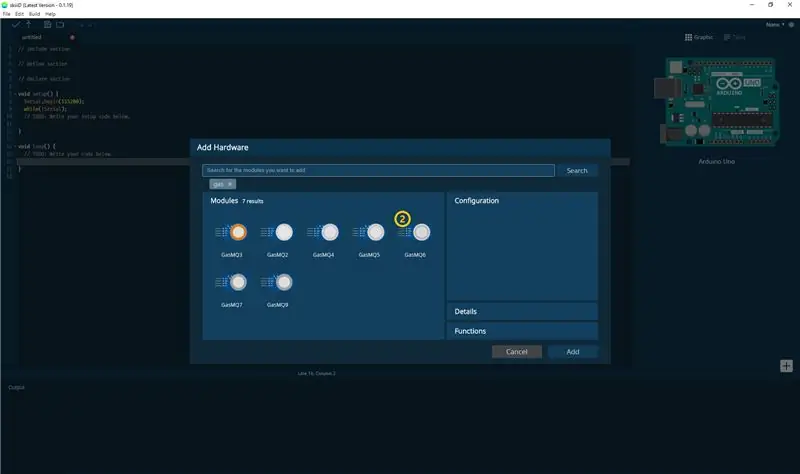
Gas Газ MQ-6 модулун тандаңыз
6 -кадам: Pin Көрсөтүү жана Тарам
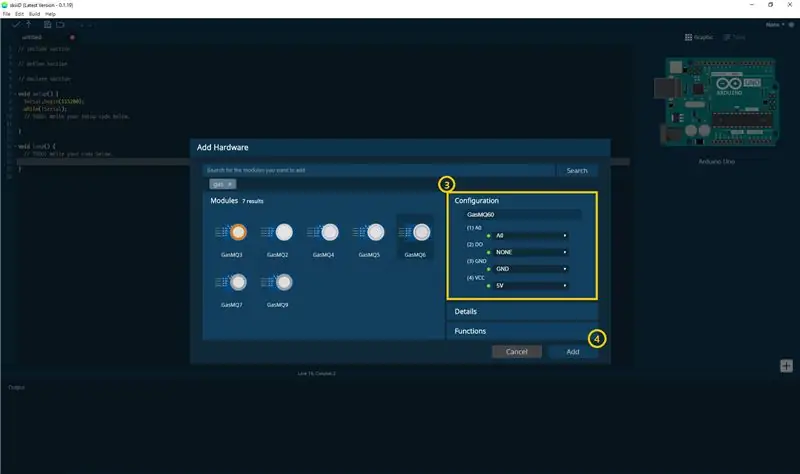
#4 анда сиз ③ пин көрсөткүчтү көрө аласыз. (Сиз аны конфигурациялай аласыз.)
*Бул модулда туташтыруу үчүн 4 төөнөгүч бар
skiiiD редактору автоматтык түрдө пин орнотуу *конфигурациясын көрсөтөт
[MQ-6 газынын демейки пин көрсөткүчү] Arduino UNO болгон учурда
A0: A0
КЫЛ: 2
GND: GND
VCC: 5V
Пиндерди конфигурациялагандан кийин below астындагы оң жактагы ADD баскычын басыңыз
7 -кадам: Кошулган модулду текшериңиз
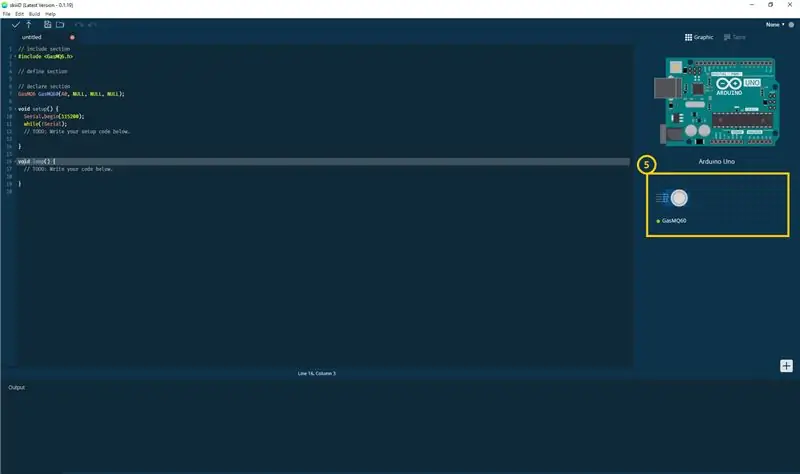
⑤ Кошулган модуль оң панелде пайда болду
8-кадам: Газ MQ-6нын SkiiiD коду
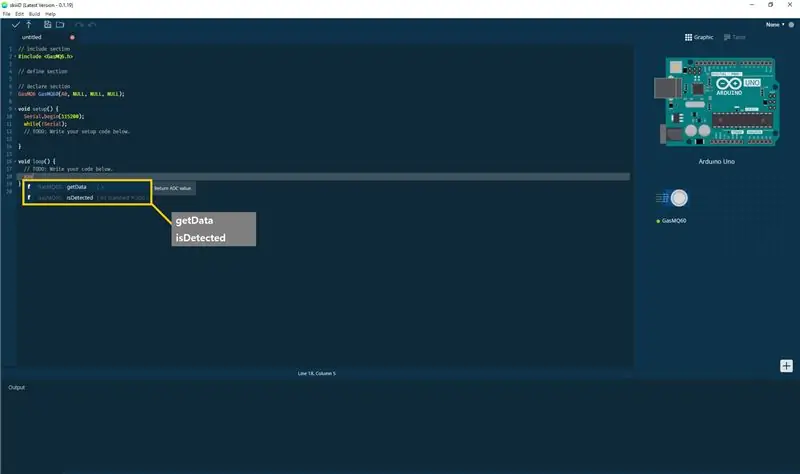
skiiiD Code интуитивдик функцияга негизделген коддор. Бул skiiiD китепканаларына негизделген
getData ()
"ADC маанисин кайтаруу."
isDetected ()
"Эгерде аныкталган маалыматтар стандарттык кайтаруу чындыгынан төмөн болсо, анда жалганды кайтарыңыз."
9 -кадам: Байланыш жана пикир
Биз китепканалардын компоненттери жана такталары боюнча иштеп жатабыз. Сураныч, аны колдонуп, бизге пикир калтырыңыз. Төмөндө байланыш ыкмалары келтирилген
электрондук почта: [email protected]
twitter:
Youtube:
skiiiD колдонуучу форуму:
Комментарийлер да жакшы!
Сунушталууда:
Visuino Breathalyzer MQ-3 алкоголдук газ сенсорун кантип колдонуу керек: 8 кадам

Visuino Breathalyzer MQ-3 алкоголдук газ сенсорун кантип колдонуу керек: Бул окуу куралында биз Arduino UNO, OLED Lcd, MQ-3 Alcohol Gas Sensor модулун жана Visuino колдонобуз жана Lcdдеги алкоголдун деңгээлин көрсөтөбүз. Демонстрациялык видеону көрүңүз
Linux жүктөө дискин кантип түзүү керек (жана аны кантип колдонуу керек): 10 кадам

Linux жүктөө дискин кантип түзүү керек (жана аны кантип колдонуу керек): Бул Linuxту кантип баштоо керектиги жөнүндө жөнөкөй маалымат, тактап айтканда Ubuntu
Wemos ESP-Wroom-02 D1 Mini WiFi модулун кантип колдонуу керек Blynkти колдонуу менен ESP8266 + 18650: 10 кадам

Wemos ESP-Wroom-02 D1 Mini WiFi модулун кантип колдонуу керек Blynkти колдонуу менен ESP8266 + 18650: Мүнөздөмөсү: nodemcu 18650 кубаттоо тутумунун интеграциясы менен шайкеш келет. туташтыргычы уйку режиминде колдонулушу мүмкүн · 1 кошуу
Mac Терминалын кантип колдонуу керек жана Негизги функцияларды кантип колдонуу керек: 4 кадам

Mac Терминалын кантип колдонуу керек жана Негизги функцияларды кантип колдонуу керек: Биз сизге MAC Терминалын кантип ачууну көрсөтөбүз. Биз ошондой эле сизге терминалдын ичинде ifconfig, каталогдорду өзгөртүү, файлдарга кирүү жана arp сыяктуу бир нече мүмкүнчүлүктөрдү көрсөтөбүз. Ifconfig сизге IP дарегиңизди жана MAC жарнагыңызды текшерүүгө мүмкүндүк берет
Blynkти колдонуу менен Arduino WeMos D1 WiFi UNO ESP8266 IOT IDEге шайкеш келген тактаны кантип колдонуу керек: 10 кадам

Blynkти колдонуу менен Arduino WeMos D1 WiFi UNO ESP8266 IOT IDEге шайкеш келген тактаны кантип колдонсо болот: Arduino WeMos D1 WiFi UNO ESP8266 IOT IDE Compatible Board Description: Description: WiFi ESP8266 Development Board WEMOS D1. WEMOS D1 - ESP8266 12Eге негизделген WIFI өнүктүрүү тактасы. Иштөө тутуму NODEMCUга окшош, бирок аппараттык жабдуулар бузулган
